AMR'den MP3'e: AMR Dosyasını Dönüştürmenin 5 Kolay Yolu [Masaüstü/Çevrimiçi]
AMR, öncelikle 3G akıllı telefonlar tarafından kullanılan ve mobil cihazınıza özel olan sıkıştırılmış bir ses formatı olduğundan, AMR'yi MP3'e dönüştürme talebi ortaya çıkar. Hepinizin bildiği gibi MP3, birçok oynatıcının ve platformun çalabileceği evrensel bir ses formatıdır. Bu nedenle ses kayıtlarını saklamak ve çoğu oyuncu tarafından çalınmak için ideal bir seçimdir. Windows veya Mac bilgisayar kullanıyor olsanız da, günümüzün en iyi dönüştürücüleriyle AMR'yi MP3'e dönüştürmenin hızlı yollarını öğrenmek için bu gönderiyi takip edin!
Kılavuz Listesi
Windows/Mac'te AMR'yi MP3'e Toplu Dönüştürme Windows/Mac/Linux'ta Audacity ile AMR'yi MP3'e dönüştürün Mac'te QuickTime ile AMR'yi MP3'e dönüştürün CloudConvert ve FreeConvert Online'ı kullanın FAQs| AMR Dönüştürücü | platformu | Toplu Dönüştürme | Dönüşüm Hızı | Kalite |
| AnyRec Video Converter | Windows ve Mac | √ | Çok hızlı | 48000Hz ile 320kbps |
| cüret | Windows, Mac ve Linux | √ | Hızlı | 44000Hz ile 210 kbps |
| Hızlı zaman | Mac | × | Hızlı | 48000Hz ile 192kbps |
| BulutDönüştürme | Web tabanlı | √ | Hızlı | 9600Hz ile 192kbps |
| ÜcretsizDönüştür | Web tabanlı | √ | Yavaş | 44000Hz ile 192kbps |
Windows/Mac'te AMR'yi MP3'e Dönüştürmenin En İyi Yolu
AMR'yi MP3'e dönüştürmeye yardımcı olabilecek birçok program olsa da zorluk yaratabileceğinden bunları kullanmakta tereddüt edebilirsiniz. Sayesinde AnyRec Video ConverterAMR'nizi MP3'e ve 1000'den fazla formata dönüştürürken herhangi bir engelle karşılaşmayacaksınız. Her seviyedeki teknik beceri ve bilgi için, düzenli ve kullanıcı dostu bir kullanıcı arayüzü ile birlikte gelen bu dönüştürücüyü sorunsuz bir şekilde çalıştırabilirsiniz. Üstelik AMR'nin MP3'e dönüştürme işleminden sonra yüksek kalite elde edeceğinizi garanti eder. Üstelik AnyRec Video Converter, diğer yazılımlardan farklı olarak filigransız çıktılar verdiği için kendine ait hiçbir iz bırakmaz!

AMR'yi MP3'e, M4A'yı MP3'e, OGG'yi MP3'e dönüştürün, WAV'den MP3'ye dönüştürücü.
Kaliteden ödün vermeden size süper hızlı bir dönüşüm hızı sunar.
Toplu dönüştürme, birden fazla dosyayı beklerken çok fazla zaman kazanmanıza yardımcı olur.
Yüksek kaliteli çıktı elde etmek için ses örnek hızını ve bit hızını değiştirin.
100% Güvenli
100% Güvenli
Aşama 1.AnyRec Video Converter'ı açın. Varsayılan olarak "Dönüştürücü" ana ekranında olacaksınız; AMR dosyalarınızı içe aktarmak için "Ekle" düğmesini tıklamanız gerekir.

Adım 2.AMR dosyanızı ekledikten sonra desteklenen tüm formatları görüntülemek için "Tümünü Dönüştür" menü listesine gidin. "Ses" sekmesine tıklayın. Daha sonra AMR'yi MP3'e dönüştürmek için hedef format olarak "MP3"ü seçin. İstediğiniz özelleştirilmiş profilden birini seçebilirsiniz.

İstediğiniz bit hızını, örnekleme hızını, kanalı vb. belirtmek için seçtiğiniz formatın yanındaki "Özel Profil" düğmesini tıklayın. Değişiklikleri kaydetmek için "Yeni Oluştur"u tıklayın.

Aşama 3.Tüm bunlar çözüldükten sonra "Dönüştürücü" ekranında dosya adınızı ve yolunuzu ayarlayın. Tüm bunları tamamladıktan sonra, dönüştürülen AMR'nizi bir MP3 dosyasına kaydetmek için "Tümünü Dönüştür"e tıklayın.

100% Güvenli
100% Güvenli
Audacity ile AMR'yi MP3 Sese Dönüştürme
Artık AMR'yi MP3'e dönüştürmenin en iyi yolunu tamamladığınıza göre, ses dönüştürücü ve kaydedici aracı hakkında bilgi edinin. cüret. Ücretsiz ve açık kaynak olması aradığınız faktörler arasında olabilir. Ayrıca toplu dosyaları aynı anda dışa aktarmanıza da olanak tanır, ancak AMR dosyalarını okumak için FFmpeg.dll dosyasını eklemeniz gerekir. Ayrıca ses çıkışına sıklıkla arka plan sesleri de eklenir. Sakıncası yoksa, Audcaity ile AMR'yi MP3'e nasıl dönüştüreceğinize dair tüm eğitim not edilmiştir:
Aşama 1.Öncelikle bilgisayarınıza "Audacity"yi ve "Audacity için FFmpeg kütüphanesini" yüklediğinizden emin olun. Eğer öyleyse, aşağıdaki adıma geçin.
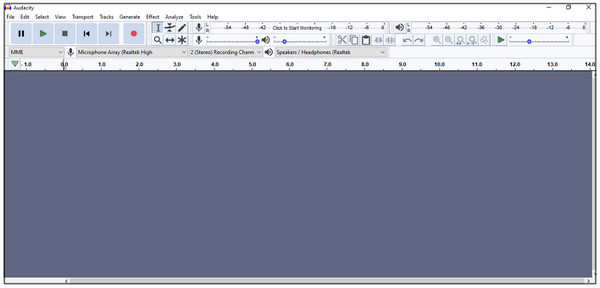
Adım 2.Audcaity, FFmpeg kitaplığını otomatik olarak algılayabildiğinden, sürükleyip bırakarak veya "Dosya" ve ardından "İçe Aktar" seçeneğine tıklayarak AMR dosyanızı içe aktarmaya başlayın. Daha sonra "Dosya" sekmesine tıklayın ve MP3 olarak dışa aktarmak için "Dışa Aktar" seçeneğine tıklayın.
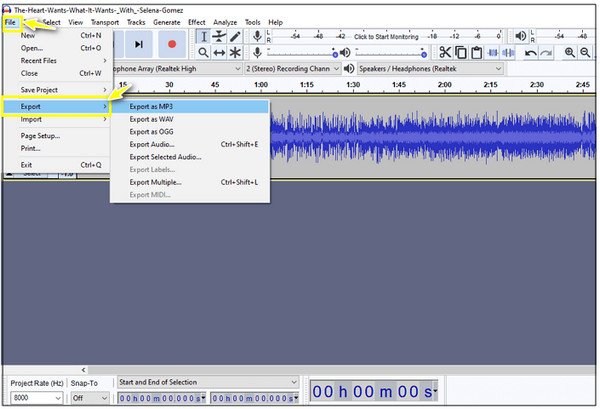
Aşama 3.Bundan sonra format seçeneklerinde ince ayar yapabilir, ses profillerini düzenleyebilir vb. yapabilirsiniz. AMR'nin MP3 dosyasına dönüştürülmesini başlatmak için "Tamam"ı tıklayın.
Mac'te AMR'yi MP3'e Dönüştürmek için QuickTime Nasıl Kullanılır
Öte yandan Mac kullanıcılarının gözü AMR ses gibi medya dosyalarını oynatmak için QuickTime Player'da olacak. Ancak, söz konusu oynatıcıyı kullanarak AMR'yi MP3'e dönüştürmediğiniz sürece QuickTime ile oynatmanızın hiçbir yolu yoktur. Evet, Mac'teki bu yerleşik medya oynatıcı, medya formatlarını dönüştürmeyi ve ekran kayıtları yapmayı destekler. Toplu dönüştürme özelliği olmamasına rağmen, QuickTime Player yine de ücretsiz Mac AMR'den MP3'e dönüştürücünüz olabilir.
Mac'te QuickTime ile .amr dosyasını .mp3'e kolayca nasıl dönüştürebileceğiniz aşağıda açıklanmıştır:
Aşama 1.AMR dosyanızı Mac'te arayın, üzerine sağ tıklayın, "Birlikte Aç"ı seçin ve ardından "QuickTime Player"a tıklayın. Daha sonra "Dosya" sekmesine gidin, aşağıdaki listede "Farklı Dışa Aktar" seçeneğini tıklayın ve "Yalnızca Ses" seçeneğini seçin.
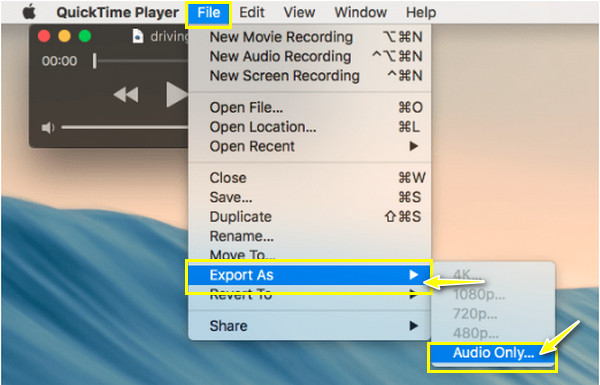
Adım 2.Şimdi ses dosyasını "iTunes"da açın, "Dosya"ya tıklayın ve ardından "Dönüştür"ü "MP3 Sürümü Oluştur"a tıklayın.
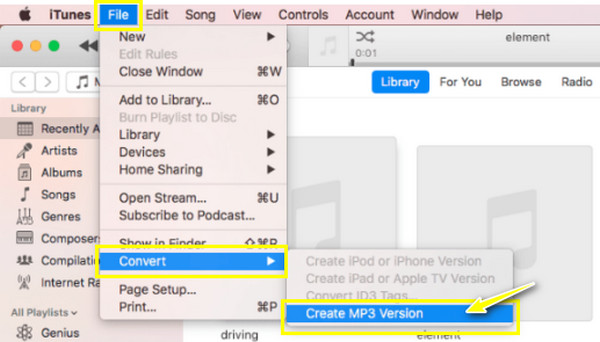
Tüm bunlardan sonra, "Diğer" düğmesini tıklayın ve MP3 dosyanızın konumunu bulmak için "Dosya"ya "Albüm bilgisi" seçeneğini tıklayın.
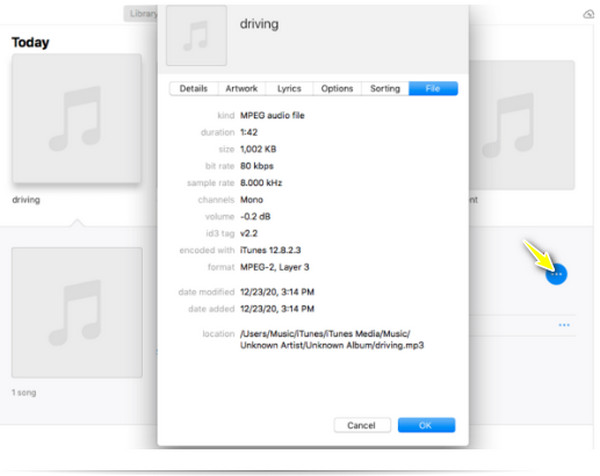
AMR'yi Çevrimiçi MP3'e Ücretsiz Olarak Dönüştürmenin 2 Kolay Yolu
Hiçbir şey çevrimiçi dönüştürücünün AMR dosyalarını MP3'e dönüştürme rahatlığını yenemez. Sorunsuz bir dönüşüm süreci için bağlantınızın stabil olduğundan emin olmalısınız. Daha fazla uzatmadan, şimdi AMR'yi MP3'e dönüştürmeye yardımcı olabilecek en iyi iki çevrimiçi dönüştürücüye bakın.
1. Bulut Dönüştürme
Videolar, resimler, belgeler ve daha fazlası için kapsamlı dönüştürme desteğiyle tanınan, BulutDönüştürme AMR'yi MP3'e dönüştürmek için ideal bir seçimdir. Codec, ses seviyesi ve hatta kırpma parçaları gibi ses ayarlarını yapmanızı sağlar. Bu ünlü AMR'den MP3'e dönüştürücü aynı zamanda bir grup dosyayı sorunsuz bir şekilde dönüştürebilir; Dosya Ekle'yi tıkladıktan sonra, size birden fazla dosya ekleme ve hepsini aynı anda alma seçenekleri sunulur. Ancak, özellikle dönüştürülecek çok sayıda dosyanız varsa, yavaş dönüşümle karşılaşabilirsiniz.
Aşama 1.Seçtiğiniz web tarayıcısını açın ve "CloudConvert" ifadesini arayın. Ardından AMR dosyanızı sayfaya aktarın.
Adım 2.Eklendikten sonra bit hızı ve codec gibi ayarları özelleştirmek ve bazı düzeltmeler yapmak için "Ayarlar" düğmesini tıklayın. Bitirdiyseniz, AMR'yi MP3 dosyanıza aktarmak için "Dönüştür"e tıklayın ve onu Mac veya Windows PC'nize indirin.
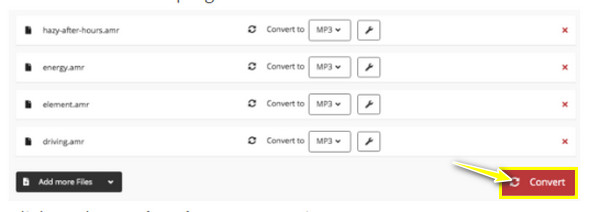
2. Ücretsiz Dönüştürme
Bu arada, eğer ilk çevrimiçi araç düzeltmeleri yapabiliyorsa, ÜcretsizDönüştür fade-in/out efektlerini ve kırpma, tersine çevirme dahil olmak üzere daha fazla eylemi destekler, birleştirme, vb. AMR'yi ücretsiz olarak MP3'e dönüştürmek için başlangıç dostu bir sayfadır. Sağlam güvenlik ve gizlilik sağlayarak bu AMR'den MP3'e dönüştürücüyü en güvenli çevrimiçi araçlardan biri haline getirir. Aynı anda birden fazla dosyayı da dönüştürebilirsiniz ancak yavaş bir dönüştürme süreciyle karşılaşırsanız hazır olun. Ayrıca dosyanız 1 GB'ı aşarsa çevrimiçi araç onu kabul etmeyecektir.
Aşama 1.Tarayıcınızla "FreeConvert" resmi sayfasını ziyaret edin, ardından AMR dosyasını programa ekleyin. Birden fazla AMR dosyanız varsa ayarları yapmak için her birinin "Ayarlar" düğmesini tıklayın.
Adım 2.Her şey ihtiyaçlarınıza göre uygulandıysa, "MP3'e Dönüştür"e tıklayın ve tüm MP3 dosyalarını bilgisayarınıza kaydedin.
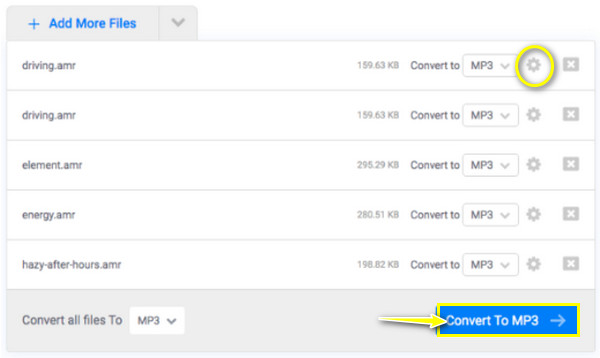
AMR'yi MP3 Sese Dönüştürme Hakkında SSS
-
VLC Media Player'da AMR'yi MP3'e dönüştürebilir miyim?
Evet. VLC Media Player, AMR Player'ın yanı sıra AMR'yi MP3'e dönüştürebilir. Her ikisini de bilgisayarınıza indirebilir ve hemen ardından formatı değiştirmek için dosyalarınızı yüklemeye başlayabilirsiniz.
-
iTunes, AMR dosyalarını oynatabilir mi?
Hayır. Daha önce de belirtildiği gibi, AMR yalnızca ses kayıtlarını depolamak için mobil cihazlara özeldir ve iTunes ve diğer medya oynatıcılar tarafından oynatılamaz. Bu nedenle MP3'e dönüştürmek daha fazla uyumluluk açısından faydalı olacaktır.
-
AMR dosyalarını mobil cihazımda MP3'e dönüştürmek mümkün mü?
Android veya iPhone'unuz için uygun bir dönüştürücüyle AMR dosyalarını dönüştürmeye erişebileceksiniz. Video ve ses dönüştürmeyi destekleyen iPhone için iConv'u ve birçok dışa aktarma formatını destekleyen Android için APpGuru'yu kullanmayı düşünün.
-
AMR ve MP3, kayıtları kodlamak için daha iyi format hangisidir?
MP3, cihazlarda ve oynatıcılarda oynatılabilmesiyle bilinen, genel olarak desteklenen bir formattır. Ancak AMR, diğerleriyle büyük ölçüde uyumlu olmasa da, konuşma kodlamada MP3'ten önce gelir.
-
AMR ses dosyamı nerede açabilirim?
VLC Media Player, Audacity ve AMR Player dahil olmak üzere birçok medya oynatıcı AMR sesini oynatabilir. Ancak daha fazla destek istiyorsanız bunu MP3'e ve diğer yaygın olarak desteklenen formatlara dönüştürmeniz tavsiye edilir.
Çözüm
İster çevrimiçi ister masaüstü tercih edin, AMR'yi ücretsiz olarak MP3'e dönüştürebileceğiniz araçların bulunduğunu bilmek güzel. AMR ses dosyalarının çoğu medya oynatıcı tarafından reddedilmesi nedeniyle, bu yazıda tartışılan Audacity, QuickTime ve diğerleri gibi AMR'den MP3'e dönüştürücülerden birini kullanarak bunları dönüştürmekten çekinmeyin. Aralarında, AnyRec Video Converter Düzenleme, kişiselleştirme gibi çok daha fazla işlevsellik ve sağladığı süper hızlı AMR'den MP3'e dönüştürme işlemi için önerilir. Daha fazla rahatlık için kullanmaktan çekinmeyin.
100% Güvenli
100% Güvenli
